
Sie haben sich dafür entschiedenen, das brandneue iPhone zu holen und möchten Ihre Musiksammlung nicht verlieren und möglichst auf einfachem Wege Musik von iPhone zu iPhone kopieren? Vom alten aufs neue? Dann seid Ihr hier genau richtig.
In diesem Artikel zeigen wir Ihnen, wie einfach Ihre Musik vom iPhone, iPod oder iPad auf ein anderes iOS-Gerät übertragen werden kann. CopyTrans Programme sind ganz dazu passend, damit Sie Musik von iPhone zu iPhone übertragen können. Ohne iTunes.
Diese Anleitung hilft auch, wenn Sie Musik vom iPad auf iPhone übertragen (oder umgekehrt) oder Musik vom iPod auf iPhone übertragen möchten.
Die CopyTrans Programme, die Sie für das Kopieren der Musikdateien benötigen, unterstützen alle iPhone, iPad und iPod Modelle und wurden für Windows 11, 10, 8 und 7 entwickelt.
Musik von iPhone zu iPhone: Folgende Schritte werden für die Übertragung benötigt:
- iTunes nach Synchronisation plötzlich leer. Was tun?
Weitere Themen:
Musik von iPhone zu iPhone übertragen
ohne iTunes
So übertragen Sie die Musikdateien vom alten Apple-Gerät zum PC und im Anschluss können Sie wieder die Musik auf neues Handy übertragen. Los geht’s!
Musik vom iPhone auf iPhone: Schritt 1
Musik vom iPhone auf den PC übertragen
Folgen Sie diesen Schritten, um Musik von iPhone zu iPhone kopieren zu lassen:
- Laden Sie das Programm „CopyTrans“ herunter und installieren Sie das Programm am PC.
- Haben Sie das Programm am PC installiert, starten Sie es und verbinden Sie das gewünschte iOS-Gerät mit dem PC.
- Das Programm wird im Einfach-Modus gestartet. Wählen Sie „Ordner“ aus.
- Im nächsten Fenster können Sie einen Zielspeicherort auswählen. Die Musikdateien können Sie übrigens auch auf eine externe Festplatte oder USB-Stick sichern. Wählen Sie den Ordner aus, in dem Sie Ihre Tracks sichern möchten. Haben Sie den Speicherort festgelegt, bestätigen Sie die Auswahl mit einem Klick auf „OK“.
- Die Musiksicherung wird nun ausgeführt.
- Wurde die Sicherung abgeschlossen, so klicken Sie auf „Fertigstellen“.
- Wenn Sie fertig sind, schließen Sie CopyTrans und trennen Sie Ihr altes Gerät vom PC.
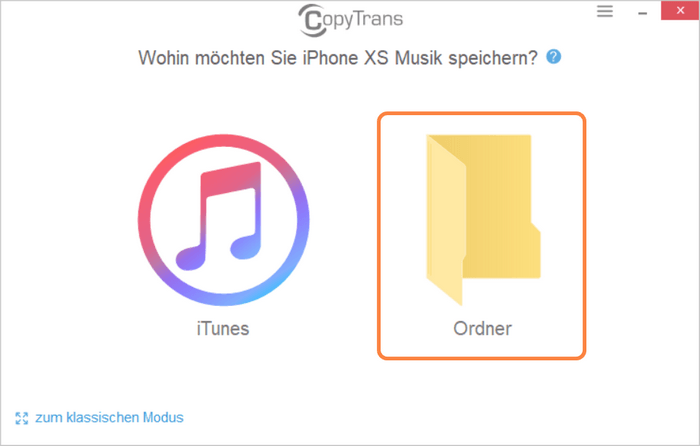
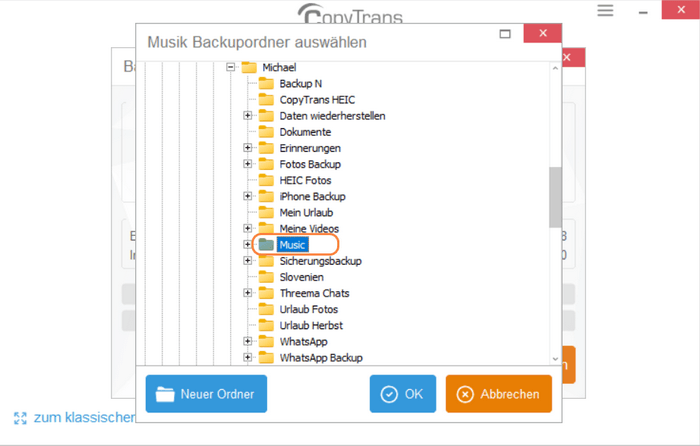
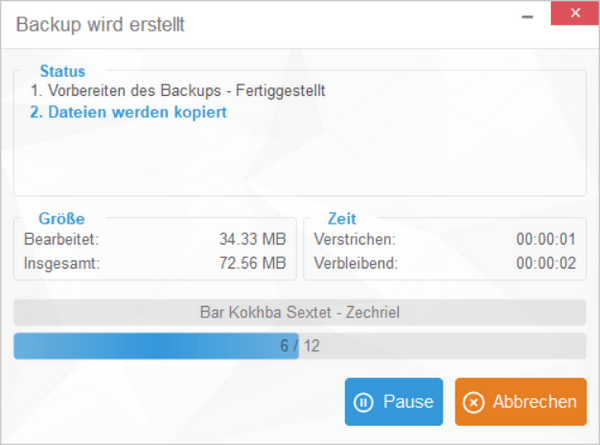
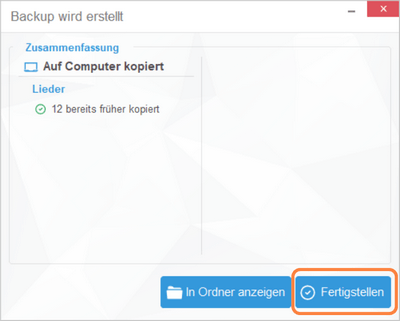
Somit haben Sie die Musik am PC gesichert. 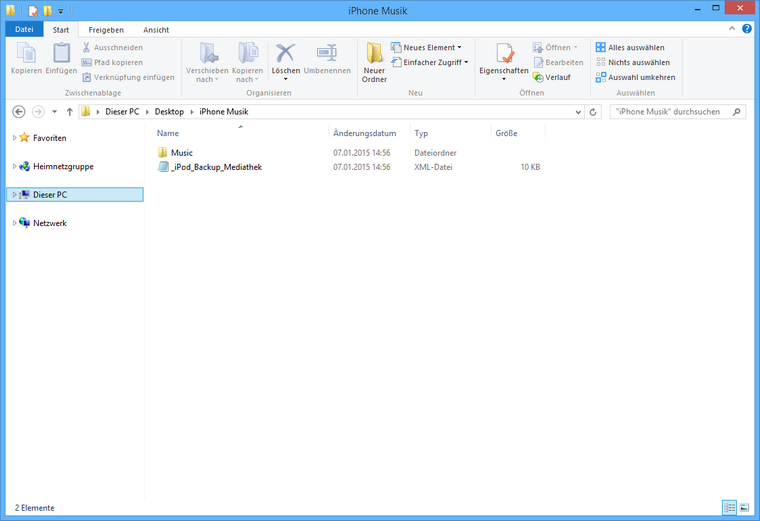
Wobei kann Ihnen die App noch helfen:
⚡ Das Programm überträgt Ihre Musikbibliothek vom iOS-Gerät auf den PC und behält ihre Struktur bei;
⚡ Kann ausgewählte Titel und Wiedergabelisten übertragen;
⚡ Kann Lieder, Videos, Hörbücher und Podcasts verwalten;
⚡ Speichert Track-Metadaten, Covers und Playlists;
⚡ Das Programm lässt die Mediathekstruktur vor der Übertragung auf den PC ändern.
Musik vom iPhone auf iPhone
Videoanleitung zum Schritt 1
Um Lieder von iPhone zu iPhone zu kopieren, gehen Sie jetzt zum Schritt 2.
Musik vom iPhone auf iPhone: Schritt 2
Musik vom PC zum iPhone ohne iTunes kopieren
Sobald die Musik auf dem Computer gesichert worden ist, können Sie mit dem Kopieren der Musikdateien zum neuen iPhone beginnen.
Dafür brauchen Sie unsere kostenlose Software CopyTrans Manager – eine iTunes Alternative.
- Falls Sie die kostenlose Software CopyTrans Manager noch nicht installiert haben, können Sie das Programm von folgender Seite herunterladen:
- Starten Sie CopyTrans Manager, schließen Sie das zweite iOS-Gerät an und öffnen Sie den Ordner am PC, worin Sie zuvor die Musikdateien via CopyTrans gesichert haben.
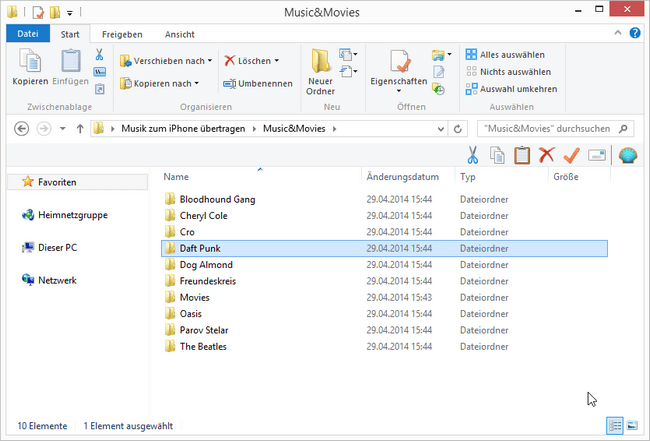
- Jetzt können Sie per einfachem Drag und Drop die gewünschten Musikdateien einfach in das CopyTrans Manager Fenster ziehen.
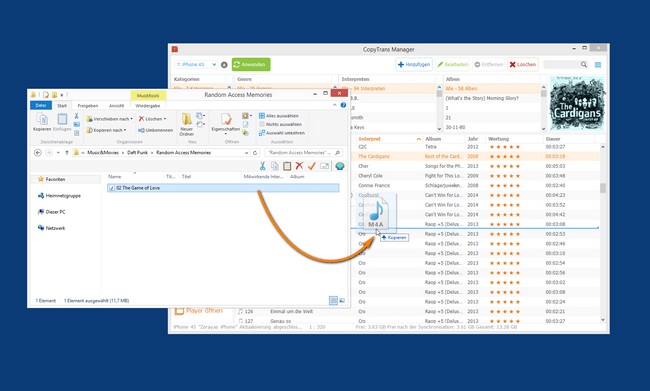
- Damit die Änderungen am neuen iPhone auch übernommen werden, klicken Sie auf den Button „Anwenden“, bevor Sie das Programm verlassen.
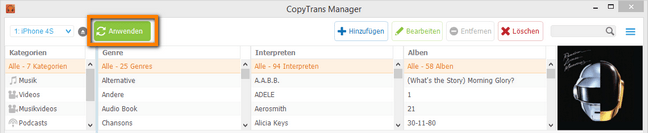
So einfach können Sie mit Hilfe von den CopyTrans Programmen die Musik von einem iPhone auf ein anderes kopieren.
Auf solche Weise können Sie:
– Musik von iPhone zu iPhone übertragen
– Musik vom iPad auf iPhone übertragen
– Musik vom iPhone auf iPad übertragen
– Musik vom iPad auf iPod ziehen
– Musik vom iPod auf iPhone übertragen
– Musik vom iPhone auf iPod kopieren.
Und das alles ohne iTunes.
Werden meine Wiedergabelisten und Titelinformationen übertragen?
Beim Übertragen von Musik von iPhone zu iPhone ohne iTunes werden folgende Daten kopiert:
✓ Musikdateien (.mp3, .m4a, .m4r, .aac),
✓ Videodateien (.mov, .mp4),
✓ Künstler- und Albuminformationen,
✓ Covers,
und ✓ Wiedergabelisten.
Welche Geräte werden unterstützt?
Dieser Weg funktioniert für alle Apple-Gerätemodelle und iOS-Versionen. So können Sie beispielsweise auch Musik vom iPad auf iPhone übertragen.
Warum die Benutzer sich für CopyTrans entscheiden:
Verwalten Sie Ihre iPhone / iPod Musik⭐ Kann ausgewählte Titel und Wiedergabelisten übertragen;
⭐ Kann Lieder, Videos, Hörbücher und Podcasts verwalten;
⭐ Speichert Track-Metadaten, Covers und Playlists;
⭐ Lässt Sie die Bibliotheksstruktur ändern, bevor Sie diese nach iTunes übertragen.
iTunes nach Synchronisation plötzlich leer. Was tun?
iTunes Mediathek auf einmal leer?
Wer bereits sein iPhone mit iTunes synchronisiert hat und dabei alle Dateien in iTunes verloren hat, kann mit CopyTrans via Smart Backup auch die iTunes Mediathek wiederherstellen. Wir zeigen Ihnen hier wie es funktioniert.
- Starten Sie das Programm CopyTrans und verbinden Sie das iPhone, iPod oder iPad mit dem PC. Sobald alle Dateien im Programm angezeigt werden, markieren Sie die gewünschten Medien.
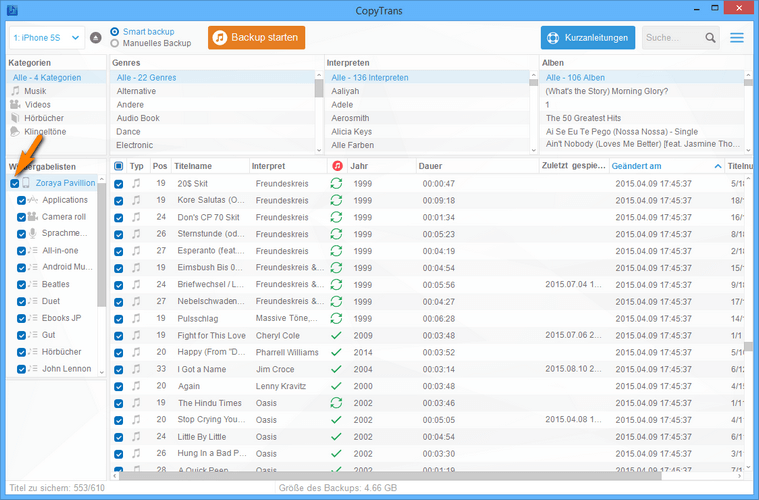
- Im oberen Reiter wählen Sie „Smart Backup“ und klicken Sie auf „Backup starten“.
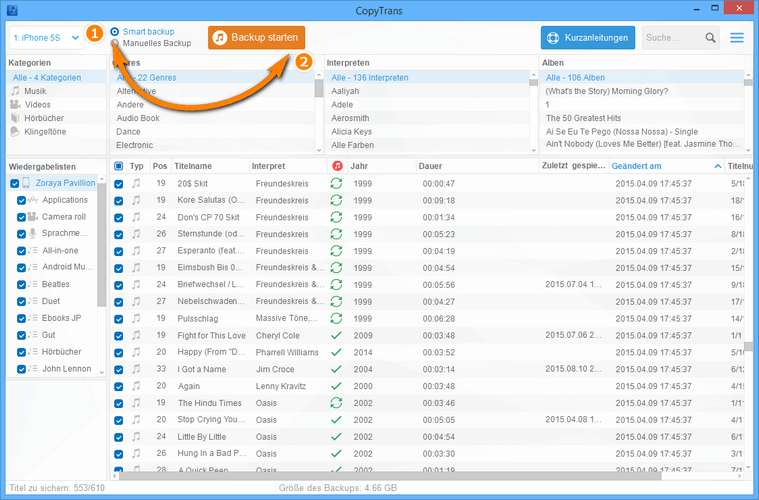
- Die Musikdateien werden nun in iTunes kopiert. Sobald die Übertragung abgeschlossen wurde, klicken Sie auf „Fertigstellen“.
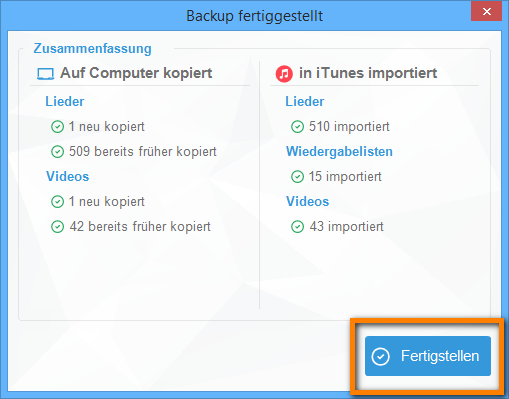
So haben Sie Ihre iTunes Musikmediathek in wenigen Minuten via CopyTrans wiederhergestellt.
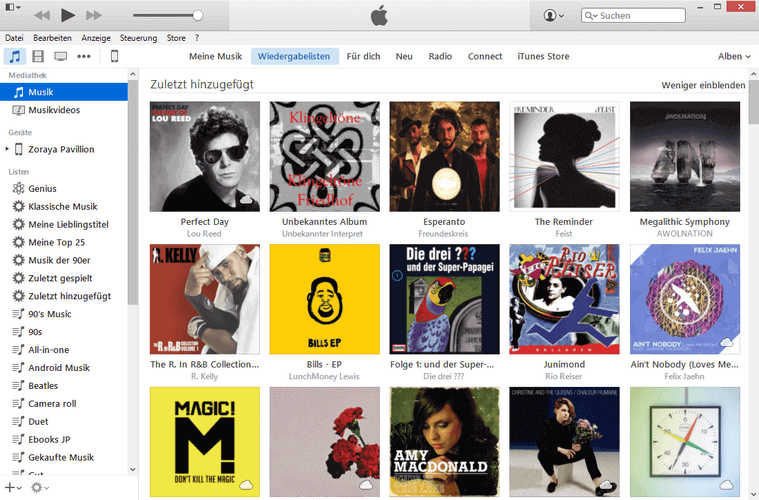
Hilfreiche Tipps und Anleitungen finden Sie unter folgenden Links:
- Was tun wenn der iPhone Speicher voll ist?
- CopyTrans Manager Anleitungen auf einen Blick
- Alle CopyTrans Anleitungen auf einen Blick